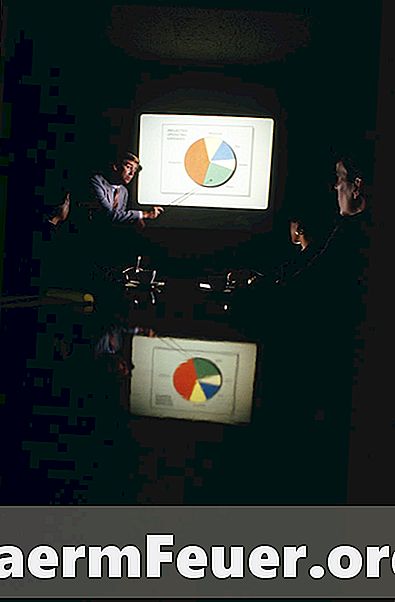
Indhold
Du kan tilføje en graf til din præsentation for at vise komplekse oplysninger, såsom statistisk information og dataanalyse. Cirkeldiagrammer bruges til at repræsentere forskellige dele af et datasæt. Når du bruger et cirkeldiagram i et diasshow, kan du animere hver sektion af sektionen for at blive vist individuelt. Dette giver dig mulighed for at tale om hver kategori separat, når det vises, læg vægt på hver kategori af stykket frem for hele diagrammet.
retninger
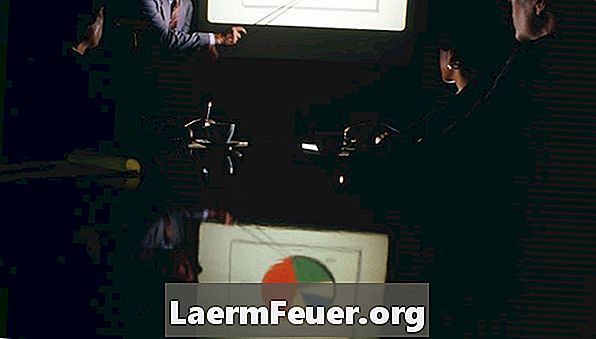
-
Klik på det dias, du vil medtage i diagrammet. Vælg "Chart" på fanen "Insert" i "Imprints" gruppen.
-
Vælg en cirkeldiagram stil fra skærmen "Insert Chart". Der er seks typer af cirkeldiagrammer til rådighed for at vælge imellem. De er "Pizza", "3-D Pizza", "Pizza Pizza", "Pizza Exploded", "Pizza Sprængt i 3-D" og "Pizza Bar".
-
Udskift prøvedataene i Excel-regnearket, der vises. Klik på "Salg" celle, B1, eksempeldata og indtast en ny "kolonne" for at ændre diagrammetiketten. Udskift "1st Qrt", "Qrt 2", "3 Qrt" og "Qrt 4" i cellerne A2 til og med A5. Udskift prøve data med dine data.
-
Klik på "Fil" og derefter "Luk", eller klik på knappen "Luk" i øverste højre hjørne af musen på Excel-regnearket for at lukke dataene. PowerPoint-grafen opdateres automatisk baseret på de indtastede data.
Lav et cirkeldiagram
-
Vælg en animation fra menuen "Mere" på fanen "Animation" i "Animation" -gruppen.
-
Klik på "Animation Panel" i fanen "Animation" i gruppen "Advanced Animation".
-
Vælg "Effektoptioner" i kaskadepilen ved siden af animationen i panelet "Animation".
-
Klik på fanen "Animation chart" på skærmen "Effect" og vælg "By category" i "Group by"
-
Klik på "Ok"
Animér kategorierne af et cirkeldiagram
tips
- Du kan indtaste flere kategorier og datatiketter i Excel-regnearket. Bare sørg for at klikke på nederste venstre hjørne af den blå kontur og træk for at omfatte alle dine data. Dette indstiller dataregmentet.